
- •И.Б. Кушнир
- •Оглавление
- •Введение
- •1. Основы информационных систем и баз данных
- •1.1. Информационные системы1
- •1.2. Базы данных
- •Контрольные вопросы
- •Тестовые задания
- •2. Общие вопросы разработки баз данных субд Access
- •2.1. Рабочая среда Access
- •Концепция базы данных
- •Таблицы
- •Запросы
- •Страницы
- •Макросы
- •2.2. Задание для самостоятельной работы
- •Варианты заданий
- •2.3. Пример выполнения задания2
- •Поставщики
- •Контрольные вопросы
- •Тестовые задания
- •3. Создание и корректировка базы данных в субд
- •Типы данных и задание связей в базе данных
- •Типы данных, обрабатываемых в Access [8, с. 45]
- •3.2. Задание для самостоятельной работы
- •3.3. Пример выполнения работы
- •3.3.1. Создание базы данных
- •3.3.2. Создание структуры таблиц в режиме конструктора Создание структуры таблицы Поставщики
- •Создание структуры таблицы Товары
- •3.3.3. Связывание таблиц
- •3.3.4. Ввод данных3
- •3.3.5. Редактирование записи
- •3.3.6. Удаление записи
- •3.3.7. Поиск и сортировка данных
- •Сортировка
- •Поиск записи
- •Фильтрация записей
- •Расширенный фильтр
- •3.3.8. Печать в режиме таблицы
- •Контрольные вопросы
- •Тестовые задания
- •4. Запросы на выборку
- •4.1. Способы создания запроса4
- •Примеры часто используемых операторов и функций5
- •4.2. Задание для самостоятельной работы
- •Варианты заданий
- •4.3. Пример выполнения задания
- •4.3.1. Создание запроса
- •4.3.2. Редактирование запроса
- •Контрольные вопросы
- •Тестовые задания
- •5. Вычисления в запросах: простые, групповые
- •5.1. Общие сведения о расчетах в запросах6
- •Типы операций [8, с. 128]
- •Сведения о стипендиатах
- •Перекрестная таблица
- •5.2. Задание для самостоятельной работы
- •Варианты заданий
- •5.3. Пример выполнения задания
- •5.3.1. Вычисления в запросе
- •5.3.2. Итоговые запросы
- •5.3.3. Сводные таблицы7
- •Изменение структуры сводной таблицы
- •Фильтрация
- •Авс-анализ
- •Детализация
- •Контрольные вопросы
- •Тестовые задания
- •6. Формы
- •6.1. Общая характеристика экранных форм8
- •6.2. Задание для самостоятельной работы
- •Варианты заданий
- •6.3. Пример выполнения задания
- •6.3.1. Простая форма
- •6.3.2. Составная форма, основанная на двух таблицах
- •6.3.3. Составная форма, основанная на таблице и запросе
- •6.3.4. Составная форма с вычисляемым полем в главной форме
- •6.3.5. Редактирование формы
- •Контрольные вопросы
- •Тестовые задания
- •7. Отчеты
- •7.1. Общая характеристика отчетов9
- •7.2. Задание для самостоятельной работы
- •Варианты заданий
- •7.3. Пример выполнения задания
- •7.3.1. Создание автоотчета
- •7.3.2. Нумерация и сортировка данных в отчете
- •7.3.3. Группировка и подсчет итогов в отчете
- •7.3.4. Подотчет в отчете
- •Контрольные вопросы
- •Тестовые задания
- •8. Web-интерфейс к базам данных Access
- •8.1. Общая характеристика страниц доступа к данным10
- •8.2. Задание для самостоятельной работы
- •Варианты заданий
- •8.3. Пример выполнения задания
- •8.3.1. Создание автостраницы
- •8.3.2. Создание страницы с помощью Мастера
- •8.3.3. Создание и изменение страниц доступа к данным в режиме Конструктора
- •Контрольные вопросы
- •Тестовые задания
- •9. Настройка пользовательского интерфейса
- •9.1. Общая характеристика элементов управления и их свойств
- •9.2. Задание для самостоятельной работы
- •9.3. Пример выполнения задания
- •9.3.1. Создание кнопочной формы
- •9.3.2. Добавление кнопок в форму
- •9.3.3. Макрос для открытия запроса
- •9.3.4. Задание условий отбора в макросе
- •9.3.5. Настройка параметров запуска
- •Контрольные вопросы
- •Тестовые задания
- •Заключение
- •Библиографический список
- •Приложение 1 (справочное) Типы связи
- •Приложение 2 (справочное) Синтаксис масок ввода
- •Маски ввода
- •Примеры масок ввода
- •Учебное издание
2.1. Рабочая среда Access
Интегрированная среда Access предназначена для простого, логичного представления на экране информации базы данных и иных объектов, используемых при разработке приложения, а также для работы с имеющимися приложениями.
После запуска Access из Windows (меню Пуск Программы Microsoft Access) и открытия базы данных пользователь видит интерфейс интегрированной среды. На рисунке 2.1 представлены элементы интегрированной среды Access, которые непосредственно после запуска не все видны.
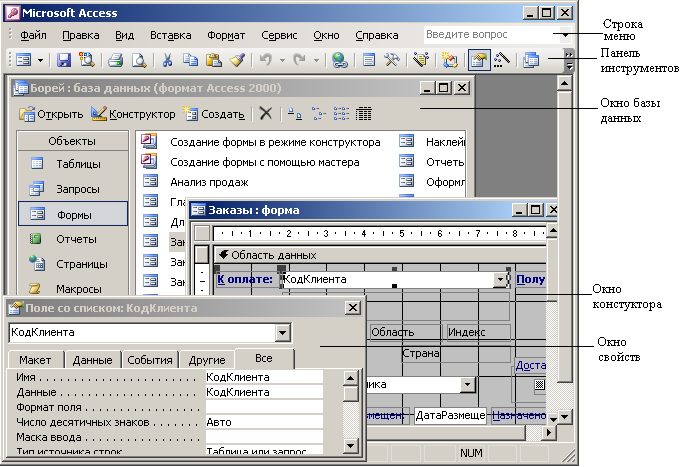
Рис. 2.1. Интерфейс в режиме конструктора форм
Концепция базы данных
Части базы данных располагаются не по отдельности, а все вместе. Данные хранятся в таблицах и могут вводиться в них непосредственно или с использованием форм. Таблицы могут быть связаны одна с другой, а для извлечения нужных данных из одной или нескольких таблиц применяются запросы. Формы и отчеты основываются на запросах, которые позволяют как формам, так и отчетам отображать данные из двух или более таблиц.
Концепция взаимосвязи объектов приведена на рисунке 2.2.
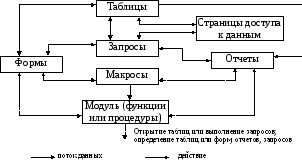
Рис. 2.2. Взаимосвязи основных объектов в MicrosoftAccess[8, с. 77]
Таблицы являются основным хранилищем данных. Данные состоят из записей (строк) и полей (столбцов). Поле – это категория информации, такая как имя или адрес, а запись – набор полей, характеризующих некоторый объект, например, данные о сотруднике.
Форма является удобным средством для ввода и поиска информации в таблицах.
Запрос получает требуемую информацию из одной и более таблиц. Это механизм выборки, обновления, удаления и добавления данных, создания новых таблиц на основании одной или нескольких таблиц.
Отчет является организованным представлением данных из таблицы или запроса и предназначен для печати. В отчетах могут подводиться итоги, при этом выполняется обработка по заданному алгоритму.
Макрос представляет собой способ структурированного описания одного или нескольких действий, которые автоматически выполняются в ответ на определенное действие.
Модуль – это программы на языке Visual Basic, с помощью которых определенный процесс разбивается на несколько небольших процедур.
Страницы доступа к данным – это файлы HTML и вспомогательные файлы для доступа к данным из MS Internet Explorer к данным базы данных.
Знакомство с информационной средой
Загрузить Access.
Открыть учебную базу Борей, которая входит в стандартную поставку Access и располагается
C:\Programs Files\Microsoft Office\Office\Samples\Борей.mdb
Изучить основные элементы интегрированной среды:
система меню;
панели инструментов;
окно базы данных;
окно конструктора объектов базы данных;
окно свойств;
окно редактора кода.
Знакомство с объектами базы данных.
Таблицы
В этом упражнении откройте таблицу базы данных Борей и ознакомьтесь с ее основными элементами. Для этого в окне базы данных перейдите на вкладку Таблицы и дважды щелкните на имени таблицы Поставщики. Таблица Поставщики откроется в режиме таблицы, как показано на рисунке 2.3.
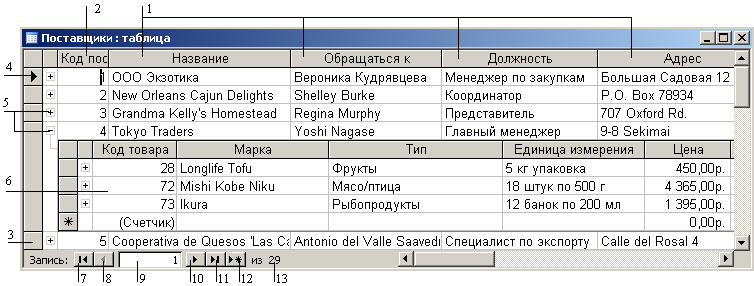
Рис. 2.3. Окно таблицы Поставщикив режиме «таблица»
Обозначения:
Поля.
Поле кода (поле первичного ключа).
Записи.
Текущая запись.
Элемент развертывания, чтобы развернуть или свернуть подтаблицу.
Подтаблица, в которой можно просматривать и редактировать связанные или объединенные данные таблицы, запроса, формы или подчиненной формы. Например, в базе данных Борей таблица Поставщики связана отношением «один-ко-многим» с таблицей Товары; поэтому для каждой строки таблицы Поставщики в режиме таблицы можно просматривать и редактировать в подтаблице связанную строку таблицы Товары.
Первая запись.
Предыдущая запись.
Выбранная (текущая) запись.
Следующая запись.
Последняя запись.
Новая запись.
Общее число записей.
Далее выполните следующую последовательность действий.
В поле кода щелкните на сером квадратике слева от номера 5. Теперь запись с номером 5 выбрана.
Нажмите
на элементе развертывания
![]() ,
чтобы развернуть подтаблицуТовары
(сведения о товарах, которые поставляет
данный поставщик). Обратите внимание,
что таблица Товары
также имеет свою подтаблицу –
Заказы (сведения
о всех заказах данного товара). Разверните
подтаблицу таблицы Товары.
Затем последовательно сверните все
развернутые подтаблицы
,
чтобы развернуть подтаблицуТовары
(сведения о товарах, которые поставляет
данный поставщик). Обратите внимание,
что таблица Товары
также имеет свою подтаблицу –
Заказы (сведения
о всех заказах данного товара). Разверните
подтаблицу таблицы Товары.
Затем последовательно сверните все
развернутые подтаблицы
![]() .
.
В
области управления таблицей нажмите
кнопку
![]() (Последняя
запись).
Будет выбрана последняя запись таблицы.
По аналогии нажмите кнопку
(Последняя
запись).
Будет выбрана последняя запись таблицы.
По аналогии нажмите кнопку
![]() (Первая
запись).
(Первая
запись).
Нажмите
кнопку
![]() (Новая
запись).
Новая запись будет выбрана и готова к
вводу данных.
(Новая
запись).
Новая запись будет выбрана и готова к
вводу данных.
На
панели инструментов нажмите кнопку
![]() Вид.
Установится режим конструктора таблицы,
приведенный на рисунке 2.4.
Вид.
Установится режим конструктора таблицы,
приведенный на рисунке 2.4.
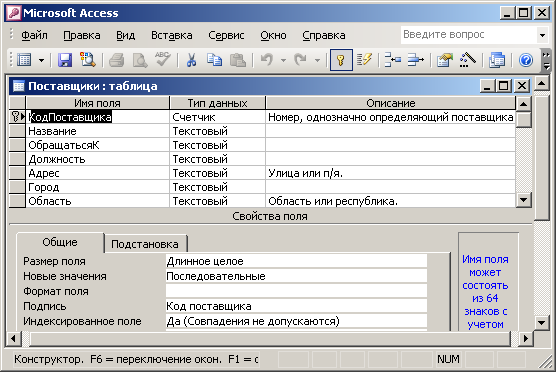
Рис. 2.4. Таблица Поставщики в режиме конструктора
Обратите
внимание, что каждый раз при смене режима
изменяется изображение на кнопке Вид,
отображая следующий доступный для
выбора режим. Например, при работе в
режиме конструктора кнопка Вид
![]() содержит условное изображение режима
таблица, сообщая тем самым о возможности
переключения в этот режим.
содержит условное изображение режима
таблица, сообщая тем самым о возможности
переключения в этот режим.
Нажмите
снова кнопку
![]() Вид
и таблица переключится обратно в режим
таблицы.
Вид
и таблица переключится обратно в режим
таблицы.
Нажмите
кнопку
![]() закрытия таблицы. ТаблицаПоставщики
закрыта.
закрытия таблицы. ТаблицаПоставщики
закрыта.
Самостоятельно откройте и просмотрите таблицы Клиенты, Заказы, Заказано.
